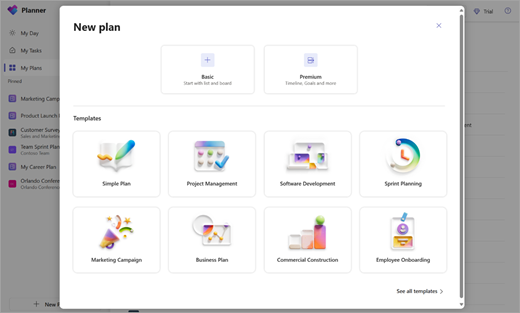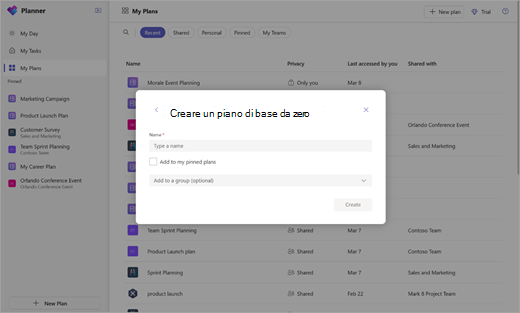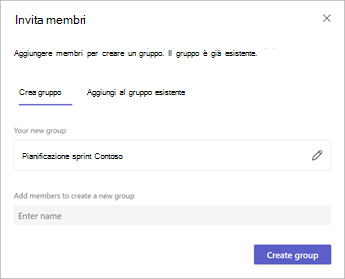Gestire le attività personali con Planner in Teams
Si applica a
Nell'app Planner è possibile creare piani personali accessibili solo all'utente. Questi piani offrono un'ottima soluzione per tenere traccia delle attività personali senza la necessità di aggiungere un gruppo di Microsoft 365 al piano.
Creare un piano personale
Per iniziare, selezionare Nuovo piano nel riquadro di spostamento sinistro. È quindi possibile selezionare un'opzione vuota o iniziare da uno dei modelli predefiniti che corrispondono al caso d'uso. Alcune opzioni sono premium e richiedono una licenza Premium per la creazione.
Dopo la selezione, verrà chiesto di specificare il nome di un piano. È possibile lasciare vuota la selezione facoltativa del gruppo di Microsoft 365 per creare un piano personale.
Condivisione
Quando arriva il momento di collaborare a un piano con altri utenti, è semplice condividere un piano con il gruppo di persone appropriato:
-
Selezionare Condividi nell'angolo in alto a destra di un piano.
-
Aggiungere membri al piano creando un nuovo gruppo di Microsoft 365 o scegliendo uno esistente:
-
Crea gruppo
-
Aggiungere i membri che devono avere accesso e selezionare Crea gruppo.
-
-
Aggiungi a gruppo esistente
-
Selezionare il gruppo di Microsoft 365 esistente da aggiungere al piano e selezionare Aggiungi.
-
-
Visualizzazioni
Piani personali di base
Griglia : consente di visualizzare le attività in un elenco di facile comprensione. Qui è possibile impostare facilmente i campi delle attività, contrassegnare le attività come completate e aggiungere nuove attività.
Bacheca : consente di visualizzare le attività in una bacheca in stile Kanban. Qui è possibile raggruppare le attività per contenitore, stato di avanzamento, data di scadenza, priorità ed etichette.
Pianificazione : consente di organizzare le attività nel calendario.
Grafici : consente di visualizzare lo stato delle attività. Da qui è possibile visualizzare i grafici per:
-
Stato : stato delle attività
-
Bucket : stato di avanzamento delle attività in ogni contenitore
-
Priorità : avanzamento delle attività per priorità
-
Membri : disponibilità dei membri del team
Piani personali Premium
Griglia : consente di visualizzare le attività in un elenco di facile comprensione. Qui è possibile impostare facilmente i campi delle attività, contrassegnare le attività come completate e aggiungere nuove attività.
Bacheca : consente di visualizzare le attività in una bacheca in stile Kanban. Qui è possibile raggruppare le attività per contenitore, assegnato a, stato di avanzamento, data di fine, etichette, priorità, sprint e obiettivo.
Sequenza temporale : consente di visualizzare un diagramma di Gantt delle attività e delle dipendenze.
Grafici : consente di visualizzare lo stato delle attività. Qui è possibile vedere i grafici per:
-
Stato : stato delle attività
-
Bucket : stato di avanzamento delle attività in ogni contenitore
-
Impegno per persona - Tempo dedicato alle attività da ogni singolo utente
Persone: consente di visualizzare i membri del team inclusi nel piano.
Goals – Impostare e tenere traccia degli obiettivi.
Assegnazioni : consente di visualizzare un elenco dei membri del team inclusi nel piano e di vedere quali attività sono assegnate.